Cách sửa lỗi USB Flash Drive Write Protected trong Windows 10? Đây là một trong những vấn đề cơ bản nhất gặp phải khi nói đến Hệ điều hành Windows và thẻ USB.
Mặc dù nó không phải là một vấn đề phức tạp hay cao cấp như các thuật ngữ tạo nên âm thanh. Chỉ là "Bảo vệ ghi" có vẻ như đó là một số kiểu thuật toán hoặc thứ gì đó đối với những người "ít thân thiện hơn" với máy tính.
Vì vậy, tôi mong muốn xóa tất cả những nghi ngờ đó cũng như trả lời các câu hỏi của bạn liên quan đến Cách xóa bảo vệ chống ghi khỏi ổ bút trong 10 cửa sổ trong hướng dẫn này.
Vì vậy, hãy bắt đầu từ những điều cơ bản.
Bảo vệ ghi là gì?
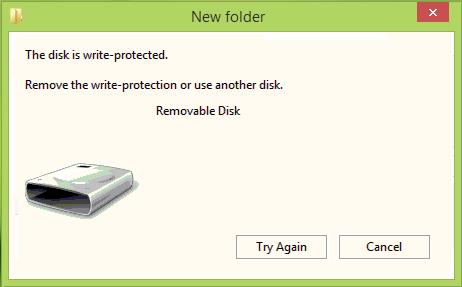
Trước khi hiểu điều đó, bạn cần hiểu “viết” nghĩa là gì. “Đọc” và “Viết” phần nào liên quan đến nghĩa đen của chúng khi nói đến máy tính.
Cả hai đều là các thuộc tính chỉnh sửa của phần cứng, có thể là Ổ cứng, Thẻ nhớ hoặc ổ USB.
“Chỉ đọc” có nghĩa là các ổ đĩa chỉ có thể được “đọc” và không được “ghi”. "Viết" ở đây, tôi có nghĩa là khả năng "ghi / thêm" thông tin mới vào ổ đĩa.
Vì vậy, một thiết bị được đánh dấu là "chỉ đọc" sẽ cung cấp cho bạn các lỗi liên quan đến bảo vệ chống ghi. Và do đó, bạn sẽ không thể thêm bất kỳ tệp / thư mục mới nào vào thiết bị đó.
Nó có hữu ích không?
Chà, khi nào thì “chống ghi” có ích? Thường xuyên hơn bạn nghĩ. Ví dụ: nếu bạn đang chia sẻ một tệp nhạy cảm với bạn cùng lớp hoặc giáo viên của mình và bạn không muốn họ thay đổi hoặc sửa đổi tệp.
Hoặc có thể một trong những thành viên trong gia đình của bạn có USB của bạn và anh ấy muốn xem một số hình ảnh, vì vậy, tính năng chống ghi sẽ đảm bảo rằng chúng không làm thay đổi nội dung trong ổ đĩa của bạn.
Vì vậy, điểm mấu chốt là nó giúp bảo vệ thanh USB của bạn khỏi bị thay đổi dữ liệu, đồng thời cho phép các bên khác “xem” dữ liệu.
Hãy coi nó như một bể cá, bạn có thể xem cá trong đó, nước và mọi thứ, nhưng bạn không thể "chạm" vào chúng. Đó là những gì bảo vệ Viết làm cho bạn.
Nó có thể là “Không cố ý?
Có, nếu ổ đĩa của bạn bị hỏng hoặc nếu có lỗi đăng ký, nó có thể tự xảy ra và đó là lúc bạn cần thực hiện một số phương pháp khác để loại bỏ tính năng chống ghi vì các tính năng / phương pháp chính thức sẽ không hoạt động.
Chà, tôi sẽ thảo luận về cả hai cách chống lại sổ tay cũng như bảo vệ chống ghi không chủ ý.
Cách sửa lỗi USB Flash Drive Write Protected trong Windows 10?
Vì vậy, trong phần này, tôi đang trả lời Cách khắc phục lỗi bảo vệ ghi trên thanh USB sử dụng các phương pháp khả thi khác nhau. Hãy bắt đầu với một trong những hiệu quả nhất.
Phương pháp # 1: - Chỉnh sửa sổ đăng ký:
Phương pháp này có lẽ là giải pháp phức tạp nhất cho vấn đề, nhưng điều đó cũng khiến nó trở thành giải pháp hiệu quả nhất. Chúng tôi sẽ chỉnh sửa sổ đăng ký để loại bỏ bảo vệ ghi bất kể trường hợp hoặc tình huống nào mà nó được áp đặt. Điều này giống như quyền quản trị viên của một hệ thống.
Nhấn phím Windows + R trên bàn phím của bạn. Thao tác này sẽ xuất hiện hộp “run”, nhập “Regedit” ở đây và nhấp vào ok.
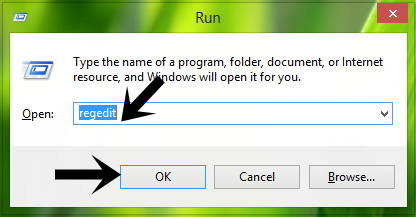
Đây là trình chỉnh sửa sổ đăng ký của hệ thống của bạn. Đảm bảo rằng bạn đã tạo một bản sao lưu hệ thống của mình trước khi tiếp tục vì một chuỗi sai đang được chỉnh sửa và hệ thống của bạn sẽ bị loại bỏ.
Dù sao khi bạn đang ở trong trình chỉnh sửa sổ đăng ký, chỉ cần điều hướng đến HKEY_LOCAL_MACHINE \ SYSTEM \ CurrentControlSet \ Control. Khi bạn đã ở đó, hãy nhấp chuột phải vào phím “control” và nhấp chuột phải vào> khóa mới Bây giờ đặt tên cho khóa phụ mới mà bạn đã tạo là “StorageDevicePolicies”.

Khi bạn đã hoàn thành việc đó, trên bảng điều khiển bên phải, hãy nhấp lại chuột phải vào> Giá trị Từ khoá Mới. Và sau đó bạn phải đặt tên giá trị là “WriteProtect”.
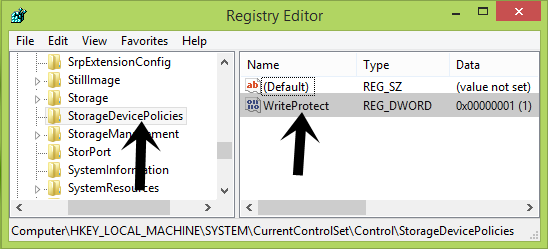
Bây giờ bạn cần nhấp đúp vào giá trị DWord “Write Protect” để sửa đổi nó và bất kể giá trị nào ở đó, chỉ cần thay đổi nó thành 0. (Số không)
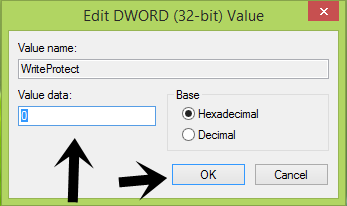
Làm xong! Điều này sẽ giải quyết các vấn đề của bạn liên quan đến Cách bỏ chức năng chống ghi của USB.
Nhưng nếu nó vẫn còn, hãy xem phương pháp số 2.
Phương pháp # 2 để khắc phục Bảo vệ ghi trên ổ USB: -
Chuyển đến menu Bắt đầu của bạn và nhập “CMD” trong hộp tìm kiếm. Điều này sẽ hiển thị dấu nhắc lệnh. Trong dấu nhắc lệnh, hãy nhập lần lượt những nội dung sau: -
phần đĩa (Nhấn Enter).
đĩa danh sách (Nhấn Enter).
chọn đĩa # (Thay thế “#” với số cho thẻ USB của bạn, nó sẽ được hiển thị cho bạn, vì vậy chỉ cần nhập nó.)
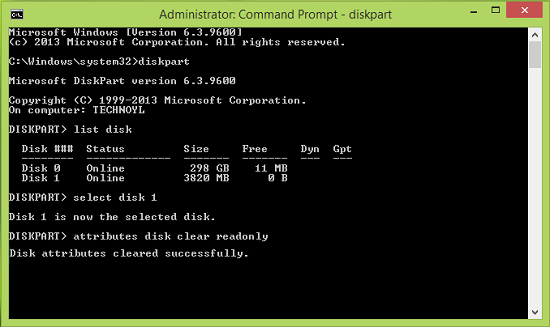
Làm xong! Điều này sẽ giải quyết vấn đề của bạn chắc chắn. Hai phương pháp được đề cập ở trên là hai phương pháp cụ thể nhất khi nói đến việc chống lại các bảo vệ ghi Windows USB Disk.
Các tùy chọn khả thi khác: -
Chỉ trong trường hợp các phương pháp trên không hoạt động, bạn có thể sử dụng các phương pháp sau để giải quyết vấn đề của mình: -
- Định dạng đĩa. Tất nhiên, bạn sẽ mất tất cả dữ liệu của mình, nhưng tôi đoán nó tốt hơn là "giữ lại dữ liệu" và làm cho toàn bộ thanh USB trở nên vô dụng. (Đặc biệt nếu không có dữ liệu cực kỳ hoặc không thể thay thế trên ổ đĩa.)
- Nhấp chuột phải vào thẻ USB, đi tới thuộc tính và chỉ cần kiểm tra xem nút “chỉ đọc” nhỏ có được chọn cho USB hay không. NẾU đúng, tôi khuyên bạn chỉ cần bỏ chọn nó và bạn đã hoàn tất!
Liên kết nhanh
- Máy tính xách tay tốt nhất dưới 800 đô la
- Điện thoại thông minh tốt nhất dưới 8000 INR
- Máy tính xách tay tốt nhất để vẽ
Lời cuối cùng: - Làm thế nào để sửa lỗi ổ USB Flash ghi được bảo vệ trong Windows 10?
Vì vậy, đó là tất cả những gì tôi có về Cách sửa lỗi USB Flash Drive Write Protected trong Windows 10 folks. Hy vọng phần này đã giúp? Tôi đã giải thích 4 phương pháp khác nhau để giải quyết vấn đề của bạn.
Nếu không ai trong số họ có thể giải quyết vấn đề của bạn, tôi khuyên bạn nên đoán một thanh USB mới vì thanh này có lẽ không thể tiết kiệm được.
Mẹo:- Đề phòng trường hợp bạn không thể lưu thẻ USB của mình và nếu bạn có "ảnh" trong đó vì một số lý do mà bạn không thể sao chép hoặc lưu vào đĩa cứng của mình, thì cách đơn giản nhất để lưu những ảnh đó là mở chúng (điều này sẽ xảy ra vì bảo vệ "chỉ ghi" không có nghĩa là bạn không thể mở ảnh của mình) và sau đó chỉ cần chụp màn hình chúng!
Bằng cách này, bạn sẽ có thể lấy bản sao của các bức ảnh của mình mà không cần thực sự “sao chép” chúng.
Vì vậy, đó là tất cả mọi người, hãy cho tôi biết kinh nghiệm của bạn về bài viết này và nếu bạn có các tùy chọn hoặc giải pháp khác cho vấn đề này, tôi đều lắng nghe. Chưa kể rằng tôi hoàn toàn muốn bạn chia sẻ tác phẩm này trên mạng xã hội của bạn với bạn bè của bạn.
